Kaip pristatai savo įspūdingai apdorotas nuotraukas? Diashow gali būti veiksmingas metodas parodyti savo vaizdų grožį ir kūrybiškumą. Lightroom diashow module turi daugybę galimybių, leidžiančių patraukliai išdėstyti tavo fotografijas. Nesvarbu, ar nori parodyti savo nuotraukas draugams, ar jas paruošti projektui, čia sužinosi viską, ką reikia žinoti.
Svarbiausi pastebėjimai
Diashow modulis Lightroom siūlo daugybę dizaino galimybių, įskaitant specifinių nuotraukų pasirinkimą pristatymui, rėmų ir fonų personalizavimą, muzikos pridėjimą ir perėjimo efektų kūrimą. Šiame straipsnyje aš tau parodysiu žingsnis po žingsnio, kaip sukurti patrauklią diashow.
Žingsnis po žingsnio instrukcija
1. Pasirinkti nuotraukas
Prieš kurdami diashow, turite pasirinkti nuotraukas, kurias norite parodyti. Tam atidarykite savo Lightroom biblioteko moduli ir pasirinkite norimas nuotraukas iš filmukų juostos. Galite pasirinkti kelias nuotraukas naudodami kontrolės klavišą (Cmd Mac'ai, Strg Windows). Jei norite parodyti tik tam tikrą nuotraukų skaičių, spustelėkite mygtuką „Pasirinktos nuotraukos“ diashow modulyje.

2. Prieiga prie diashow modulio
Norėdami patekti į diashow modulį, pasirinkite „Diashow“ viršutinėje meniu juostoje. Čia rasite įvairių parinkčių ir nustatymų, kurie padės jums formuoti savo diashow. Atidarys tuščia darbo zona, pasiruošusi jūsų kūrybai.
3. Išdėstymo ir rėmo pritaikymas
Turite galimybę pasirinkti įvairius išdėstymus ir rėmus savo diashow. Dešinėje pusėje rasite meniu punktą „Išdėstymas“. Čia galite nustatyti, kaip turi būti išdėstytos nuotraukos. Taip pat jums siūloma galimybė pridėti rėmą aplink nuotraukas. Eksperimentuokite su šešėliais ir kitomis parinktimis, kad individualizuotumėte savo diashow išvaizdą.
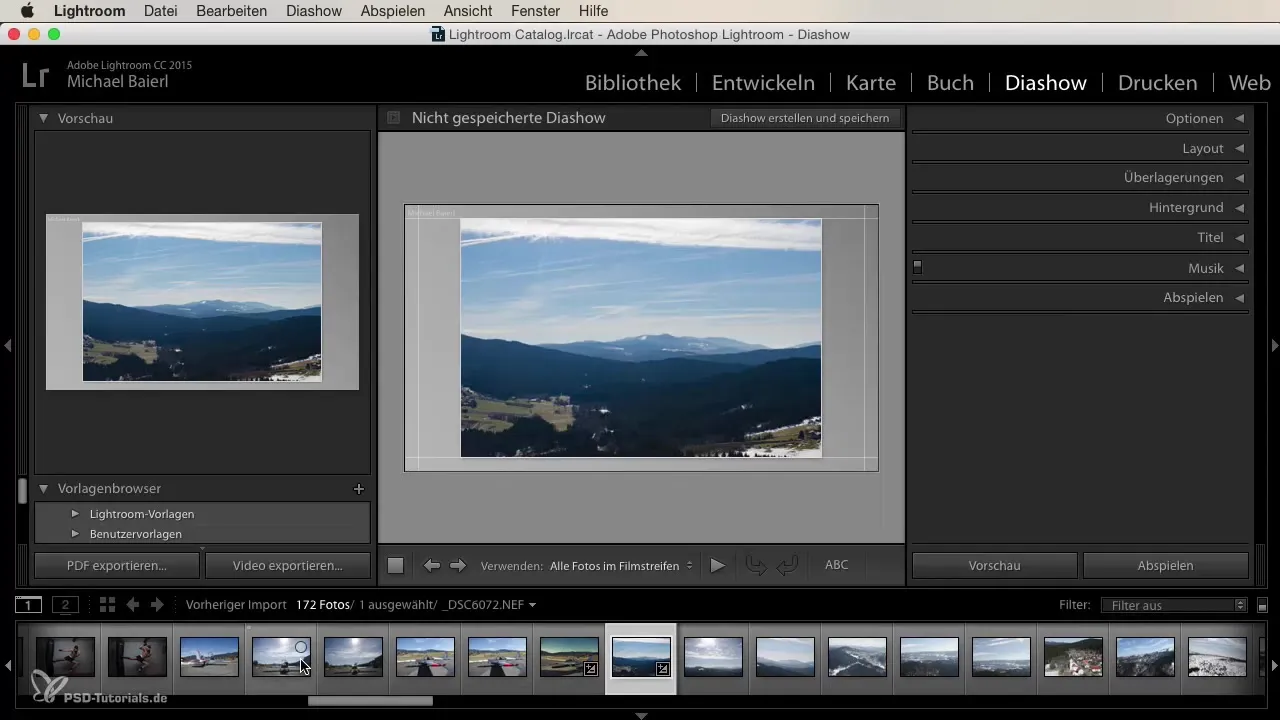
4. Pasirinkti fono spalvą
Norint optimizuoti bendrą vaizdą savo diashow, turėtumėte pasirinkti tinkamą fono spalvą. To paties „Išdėstymo“ meniu rasite parinktį nustatyti fono spalvą. Rekomenduoju laikytis paprasto – pasirinkite pilką, juodą arba baltą. Gražus gradientas gali būti įdomus, tačiau taip pat gali atitraukti dėmesį nuo jūsų nuotraukų.
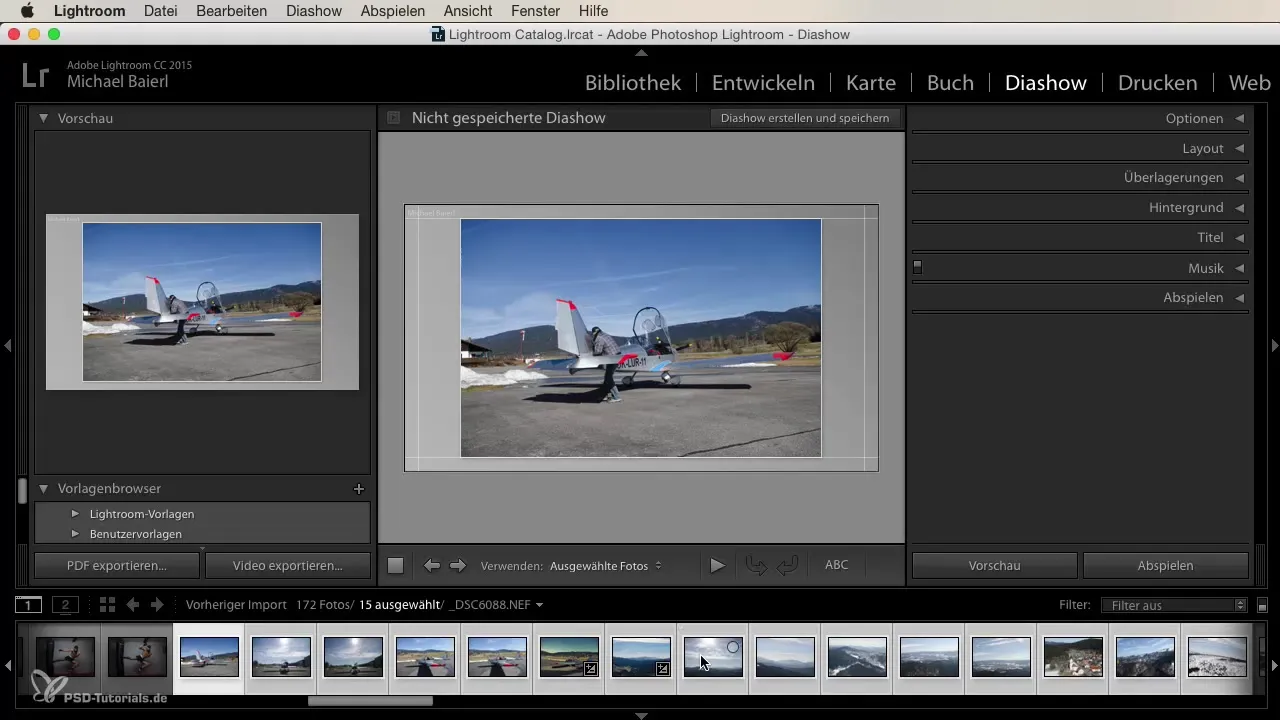
5. Vandens ženklus ir sluoksnius pridėti
Jei norite viešai pristatyti savo diashow, gali būti prasminga pridėti vandens ženklą. Galite apibrėžti vandens ženklą meniu „Sluoksnis“, kuris automatiškai bus rodomas ant jūsų nuotraukų. Tai ypač svarbu, jei norite dalintis savo darbais internetu ir apsaugoti savo autorines teises.
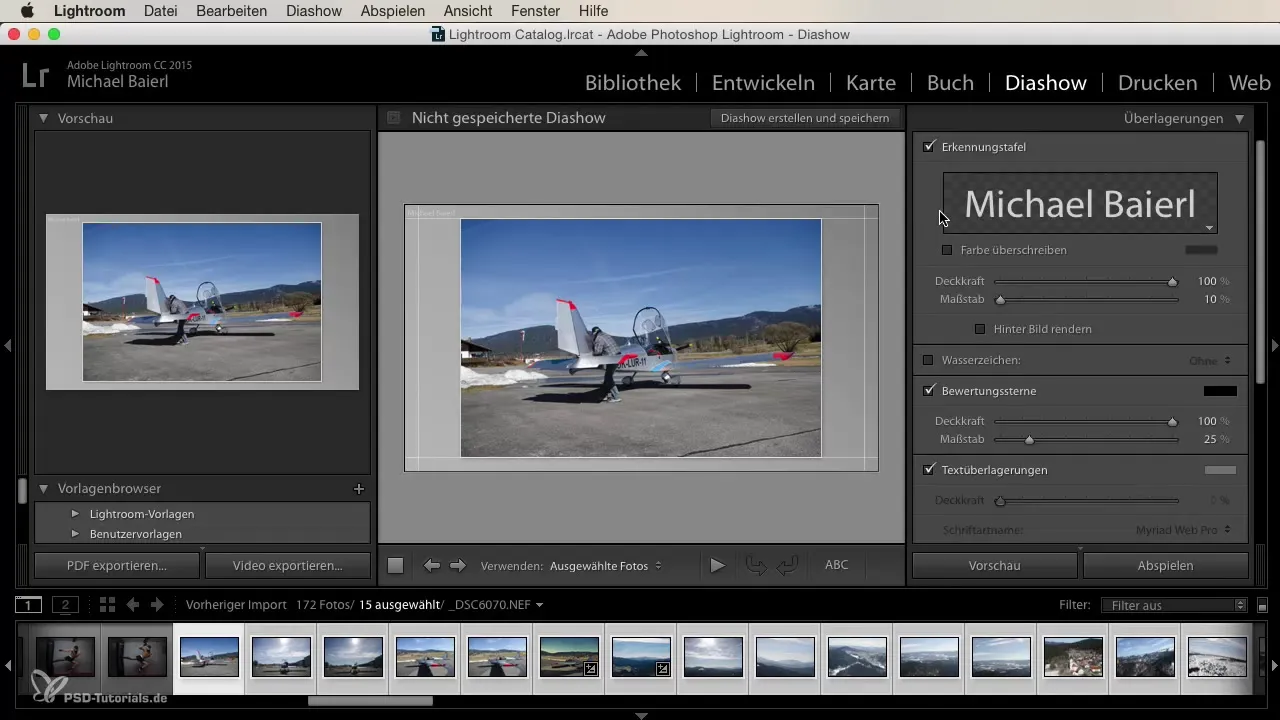
6. Pridėti muziką
Vienas iš didelių diashow funkcijos pranašumų Lightroom yra galimybė pridėti muziką. Tiesiog spustelėkite pliuso ženklą muzikos skiltyje, kad atidarytumėte savo failų meniu. Pasirinkite jums patinkantį MP3 failą – tuo metu diashow automatiškai bus pritaikyta muzikos ilgiui. Tai suteiks jūsų pristatymui emocinį atspalvį ir padarys jį gyvesnį.
7. Nustatyti perėjimo efektus
Kitas aspektas, kurį turėtumėte apsvarstyti savo diashow modulyje, yra perėjimo efektai tarp nuotraukų. Kai kurios parinktys siūlo švelnius perėjimus, kitose daugiau dinamiškų. Galite pasirinkti „Fading“ perėjimą arba „Greitesnį perėjimą“. Tai gali pagerinti žiūrovų patirtį ir padaryti pristatymą dar patrauklesnį.
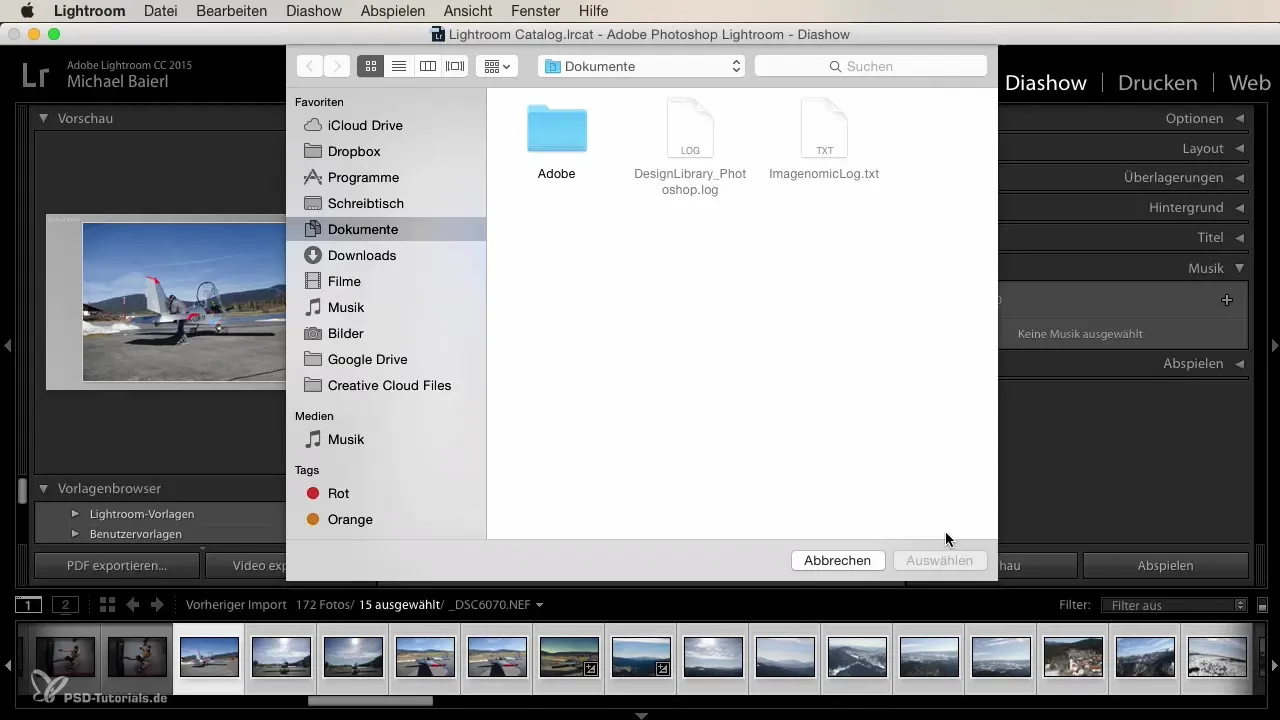
8. Paleisti diashow
Pasibaigus diashow konfigūravimui, galite ją paleisti. Spustelėkite mygtuką „Paleisti“ ir žiūrėkite, kaip viskas susijungia. Įsitikinkite, kad visi elementai rodomi teisingai ir muzika gerai sinchronizuota.
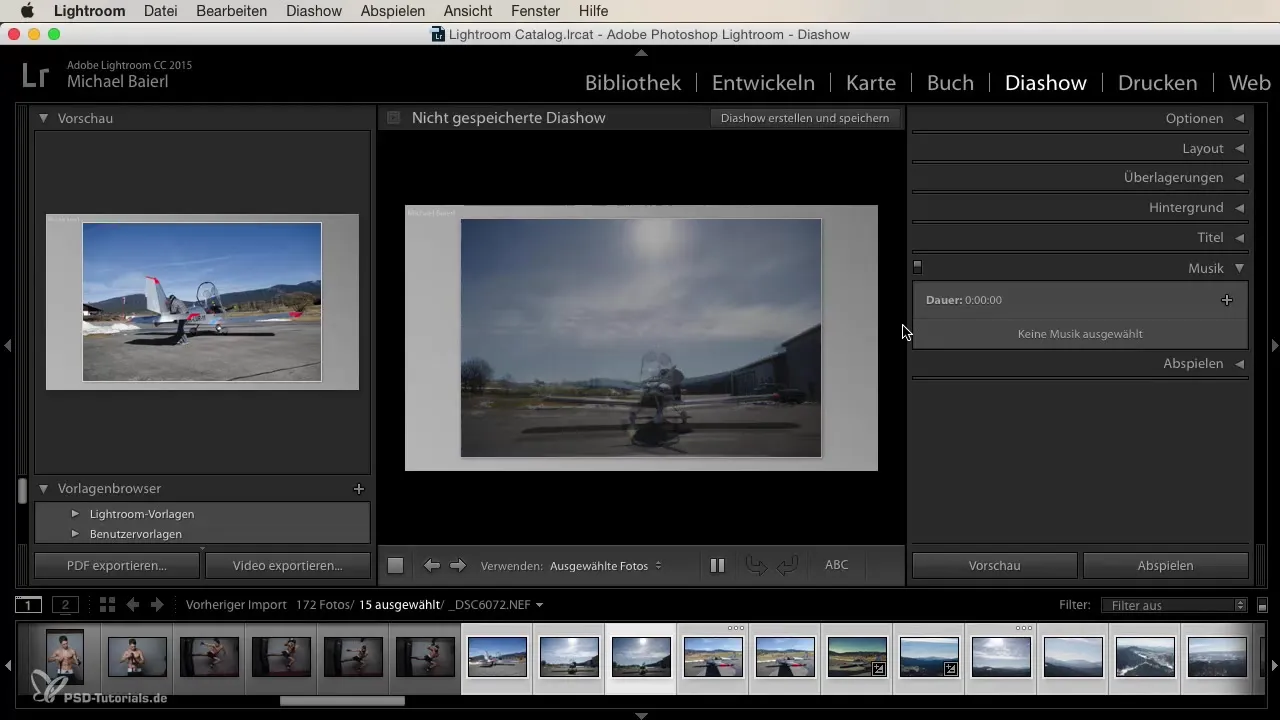
Santrauka
Šioje instrukcijoje sužinojote, kaip efektyviai naudoti diashow modulį Lightroom, kad intriguojančiai pristatytumėte savo nuotraukas. Nuo nuotraukų pasirinkimo ir dizaino iki muzikos ir perėjimų – dabar esate gerai pasirengę kurti įspūdingas diashow.
Dažniausiai užduodami klausimai
Kas yra diashow modulis Lightroom?Diashow modulis Lightroom leidžia pristatyti nuotraukas diashow forma, turinčia įvairių pritaikymo parinkčių.
Kaip pasirinkti nuotraukas savo diashow?Galite pasirinkti nuotraukas biblioteko modulyje ir tada diashow modulyje spustelėti mygtuką „Pasirinktos nuotraukos“.
Ar galiu pridėti muziką prie diashow?Taip, galite pridėti muziką prie savo diashow, spustelėdami pliuso ženklą muzikos srityje ir pasirinkdami MP3 failą.
Kaip galiu pritaikyti perėjimo efektus?Diashow modulyje galite nustatyti pageidaujamus perėjimo efektus tarp nuotraukų.
Ar galiu pridėti vandens ženklą?Taip, galite apibrėžti vandens ženklą diashow modulio sluoksniuose, kad apsaugotumėte savo autorines teises.


